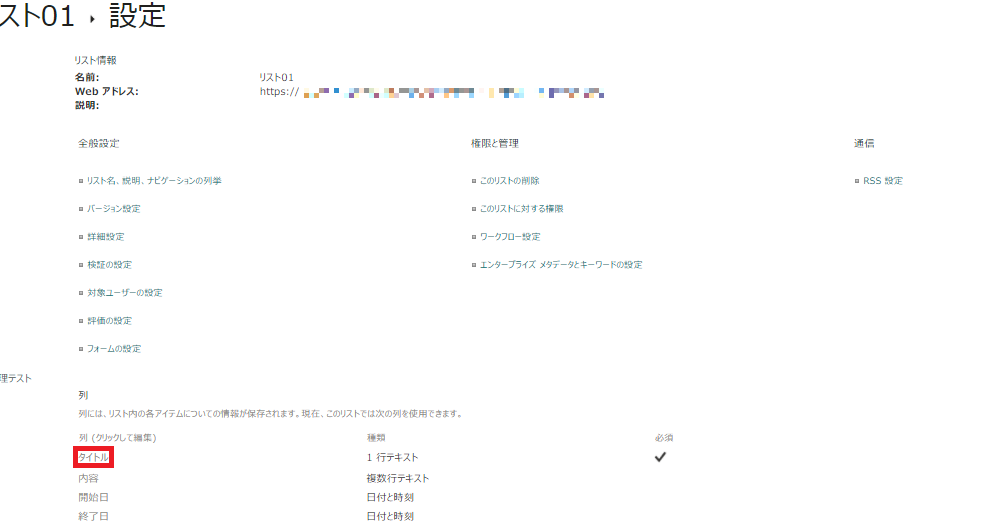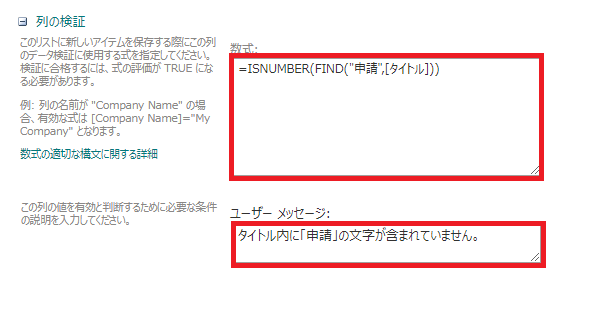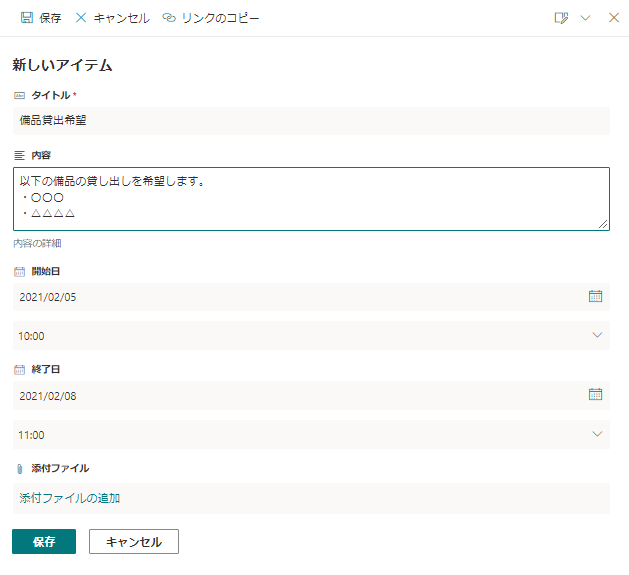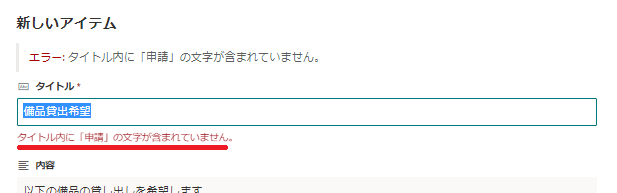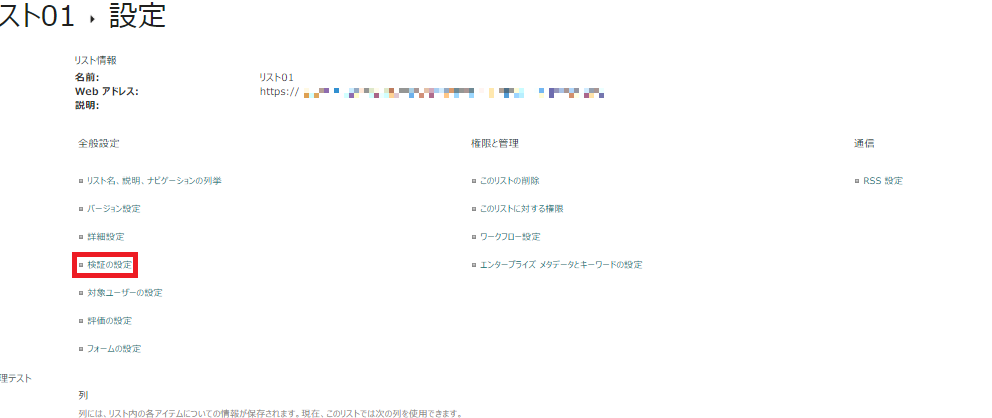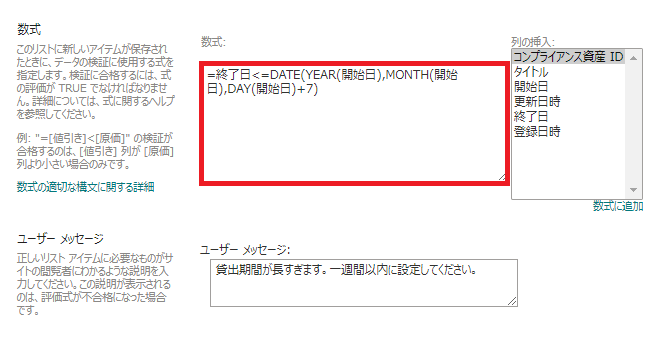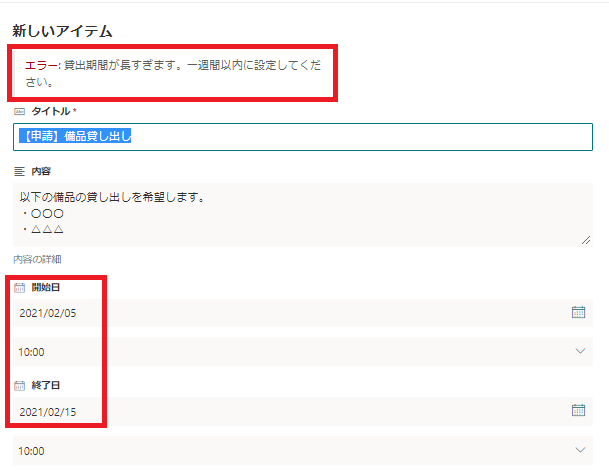お久しぶりです!SSSテクニカルサポートです。
季節が移り変わるのも早いもので、だいぶ寒くなってきましたね。
風邪など引かぬように暖かくお過ごしください!
さて今回は PnP PowerShell でリストやドキュメントライブラリの URL を変更する方法をご紹介します。
リストやドキュメントライブラリの URL は SharePoint Designer 2013 を使用すれば変更可能でしたが、
SharePoint Designer 2013 もサポート終了してしまうので、別な方法で変更したいですよね。
以下にコマンド列をご紹介しますので、是非お試しください。
# サイトURLを指定します
$SiteURL = "https://ssstesttenant.sharepoint.com/sites/test_team"
# 変更対象のリスト名を指定します
$ListTitle = "testList"
# 新しいパスを指定します
# リストの場合は"Lists/"を付けます
$NewPath = "Lists/newTestList"
# サイトコレクションに接続します
Connect-PnPOnline -URL $SiteURL -Interactive
# 変更対象のリストの現在の設定を確認します
Get-PnPList -Identity $ListTitle
# パスの変更を実行します
Set-PnPList -Identity $ListTitle -Title $ListTitle -Path $NewPath※PnP PowerShell のインストールについては、こちらを確認してください。
※この記事を書いた時点では、1.11.116-nightly のバージョンで動作確認してます。
以上となります。
また簡単なコマンド例をご紹介できればと思いますので、時間が空いた時などにSSSサポートブログをチェックしてくださいね!
SSSテクニカルサポート